
 |
|
Программирование >> Реализация целостности данных
ЧАСТЬ 3 Провктироягшие попьэпвятельского интерфвйса ствуют определенные ила, определяющие выбор символа. Такими символами могут быть: первая буква названия элемента управления или пункта меню; вторая согласная тан и и элемента управления; звонкий гласный в названии элемента управления. И в Access, и в Visual Basic определить сочетание клавиш нетрудно: просто вставьте специальный символ (&) в название команды или элемента управления перед тем символом, который будет использоваться в сочетании клавиш. Обе системы выделяют этот символ подчеркиванием. (Чтобы использовать символ fc- непосредственно в сочетании клавиш, вам придется вставить перед ним еще один такой символ: команда меню Nuts & Bolts будет отображаться в интерфейсе пользователя как Nuts Jiolb, а вот комбинация Nuts && Bolts - как Nuts & Bolts). всплывающие подсказки Назначение всплывающей подсказки очевидно - проинформировать пользователя о назначении кнопок на панели и тех элементов, которые не сопровождаются надписями (рис. 18-2).  *: П }?;: Рис. 18-2. Всплывающая подсказка для кнопки Save (Сохранить) панели инструментов Access Form View ПРИМЕЧАНИЕ Когда всплывающая подсказка используется для элементов управления, не являющихся кнопками панели инструментов, ее называют ярлыком. И всплывающие ярлыки, и всплываю-шие подсказки работают совершенно одинаково, и я буду говорить о них как о всплывающих подсказках. Всплывающие подсказки делают работу с системой значительно удобней. Если вам когда-нибудь приходилось выбирать картинку, адекватно назначение элемента управления, вы знаете как это трудно. Одно дело - выбрать графический элемент для ки Save - практически каждому пользователю знакомо изображение дискеты в пакете Microsoft Office. А вот какое изображение подойдет для кнопки Open Customer гш, которая открывает глава 18 Пс1.ЦЛВр; ка ( ЛГ(Ь.30ВЗТШ1Я форму ввода информации о заказчике? Вы можете поместить на эту кнопку маленькую человеческую фигуру, но что тогда использовать для форм Employees (Сотрудники) и Vendors (Поставщики)? Изображения на кнопках могут ввести пользователя в заблуждение. К счастью ающие подсказки решают эту проблему. Они дают возможность пользователе етко запомнить назначение кнопок. Например в Microsoft Access кнопка с изображением рыбы открывает форму Customers (Покупатели). (Интересно, что проектировщики хотели этим сказать?) Разумеется, пользователь, впервые увидевший эту панель инструментов, не сможет без под- сказки определить назначение кнопки с изображением рыбы. Но получив подсказку, он в дальнейшем будет ориентироваться без труда. Чтобы вставить всплывающую подсказку в Access или Visual Basic, достаточно присвоить значение одному из свойств элементов управления. Текст всплывающей подсказки должен быть коротким - не больше двух-трех слов. Помните, что основное назначение подсказки - напомнить пользователю о назначении элемента, а не обучить его работе с системой. Все подсказки уникальны. Если элемент управления дублирует пункт меню, текст их подсказок должен быть одинаковым. Если элемент управления не дублирует никакого пункта меню, используйте в качестве подсказки наиболее подходящий по смыслу глагол. Если панель управления содержит три кнопки, которые выводят на экран формы ввода данных о заказчиках, поставщиках и сотрудниках, примените в качестве подсказок соответственно Customers, Suppliers и Employees. Если же одна из кнопок отвечает за вывод информации о заказчике на экран, а другая - за печать этой информации, вам придется использовать фразы типа Open Customer Form (Открыть форму Заказчик) или Maintain Customers (Поддержка заказчиков) - для первой, и Print Customers (Распечатать информацию о заказчиках) - для второй кнопки. При применении изображений в пользовательском интерфейсе очень важно соблюдать ряд правил и разграничивать изображения, представляющие данные и действия. Я обычно провожу такое разграничение, а затем использую комбинацию изображений из этих двух групп там, где это нужно. Если изображение перечеркивающего объект крестика связано с операцией удаления, а изображение человека - с таблицей заказчиков, разумно использовать комбинацию этих ражений, чтобы обозначить действие удалить запись о заказчике (рис. 18-3). ЧАСТЬ 3 Проеетирсвание яользбаз-гепьекото интерфейса Рис. 18-3. Така я изображений интуитивно понятна большинству пользователей Строка состояния Строка состояния - стандартное средство пассивной помощи пользователю. Располагаюшисс i в нижней части окон, строки состояний отображают различную важную информацию, например, нажата ли клавиша Num Lock или Caps Lock. Строки состояний отображают также пользовательские сообщения. Заметьте, что форма Categories развернута на весь экран, так что строку состояния в нижней части экрана можно принять за часть эгой формы. На самом деле строка состояния принадлежит главному окну Access (рис. 18-4). 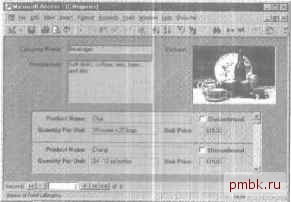 Рис. 18-4, Строка состояния отображается в нижней части главного окна Access позволяет отображать информацию об элементах управления. Для этого поместите соответствующий текст в свойстве Status-BarText этих элементов. Если вы не сделали этого для элемента управления, связанного с нолем какой-либо таблицы, в строке состояния будет отображаться значение свойства ноля Description (которое вы можете задать, редактируя свойства таблицы в режиме Design view). Насколько мне известно, Access не позволяет задать свойство StatusBarText во время исполнения программы на уровне кода, по-
|
|
© 2006 - 2025 pmbk.ru. Генерация страницы: 0
При копировании материалов приветствуются ссылки. |